
Sinun ei tarvitse kiinni tekstin kanssa kysymyksiisi Google-lomakkeet ; Voit perustaa kysymyksesi kuviin. Olipa kyse sitten yhden kuvan kysymyksen tai useiksi kuviksi mahdollisiksi vastauksiksi, selitämme, miten voit hyödyntää tätä ominaisuutta.
Lisää kuvakysymys Google-lomakkeisiin
Kaikki kysymystyypit, paitsi tiedoston lataus, tarjoavat kysymyksesi. Joten saatat lisätä kuvan kappaleen kysymykseen ja pyytää vastaajia kuvaamaan sitä tai lisäämään yksi monivalintakysymykseen ja pyytävät vastaajia oikeasta kuvauksesta.
Voit lisätä kuvan ennen, kun olet määrittänyt kysymyksen tai sen jälkeen. Kysymys tekstiruutuun oikealle napsauttamalla Kuva-kuvaketta.

Etsi kuva näyttöön tulevan ikkunan yläosassa olevien välilehtien avulla. Voit ladata yhden, käyttää kameraa, anna URL-osoite tai valita yksi Google-valokuvasta, asemasta tai kuvahaasta.
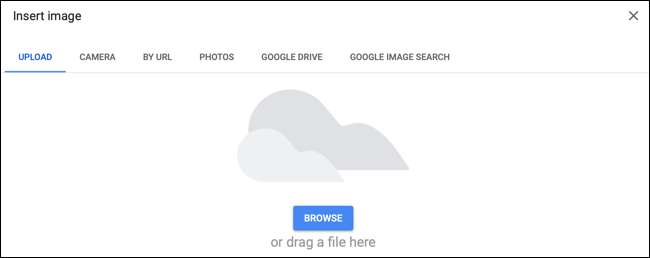
Kun kuva ponnahtaa kysymykseesi, sinulla on muutamia vaihtoehtoja klikkaamalla kolmea pistettä vasemmalla puolella.

Voit kohdistaa kuvan, lisätä kuvateksti, korvaa se tai irrota se.
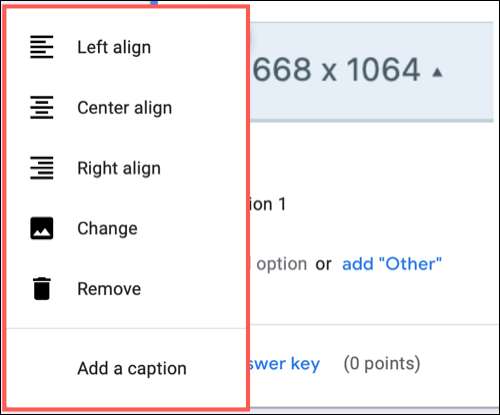
Kun olet lopettanut kuvan asettamisen ja säätämisen, voit suorittaa kysymyksen ja napsauttaa esikatselukuvaketta oikeassa yläkulmassa nähdäksesi sen vastaajina.
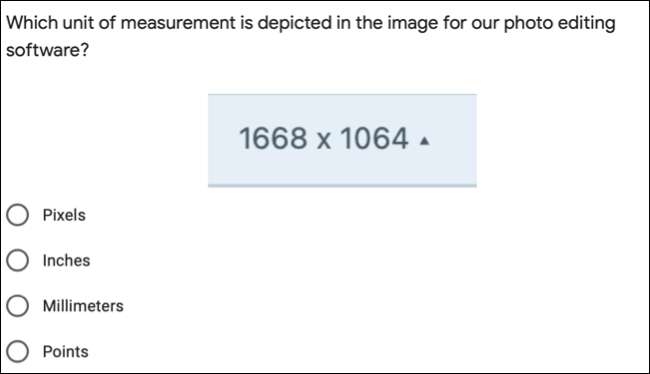
Lisää kuvia vastausvaihtoehtoina Google-lomakkeissa
Yhdessä perustaa kysymyksen Kuva Google-lomakkeissa , voit käyttää kuvia vastausvaihtoehtoina useille valinnalle ja valintaruutuihin.
Liittyvät: Google-lomakkeiden muokkaaminen teemoiden, kuvien ja fonttien avulla
Valitse yksi näistä kysymystyypeistä kysymyksen oikeassa yläkulmassa. Siirrä kohdistin ensimmäisen mahdollisen vastauksen aikana ja napsauta kuvaketta (vuoret sisällä neliö).

Etsi kuva, joka on kuvattu aiemmin tietokoneesta, kamerasta, URL-osoitteesta, Valokuvasta, asemasta tai kuvahakuista.
Jatka samoja vaiheita jäljellä oleville vastausvaihtoehdoille ja suorita kysymys.
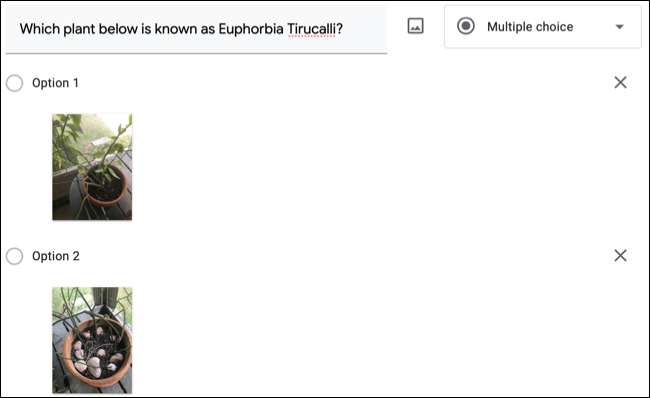
Sitten voit napsauttaa Esikatselukuvake nähdäksesi, miten kysymys ja vastaukset näyttävät vastaajillesi.
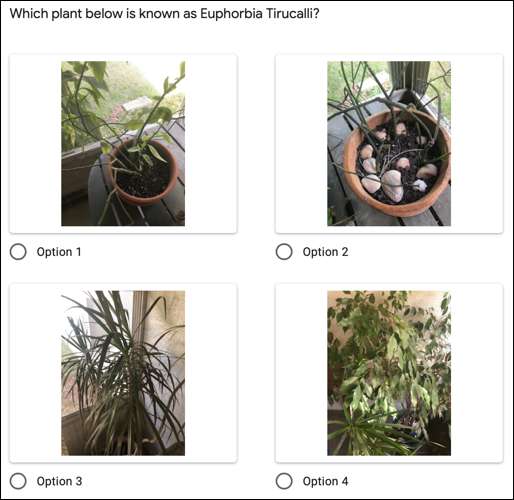
Kun luot lomakkeen Itse luokitus tietokilpailu Google-lomakkeissa , kuvat antavat sinulle vain yhden tavan esittää kysymyksen tai luetella mahdollisia vastauksia.
Jos olet juuri aloittanut tämän sovelluksen kanssa, katsokaa Aloittelijan opas Google-lomakkeisiin .







